Con el lanzamiento de su software actualizado y la nueva tienda en línea, Stream Deck de Elgato se convierte cada vez más en un accesorio imprescindible para todos los equipos de escritorio Mac .
Pasas todo el día en tu Mac, que tiene un teclado que ya tiene al menos 78 teclas. No es de extrañar que sea difícil ver por qué querría comprar un dispositivo por separado para darle 6, 15 o 32 botones más.
Solía ser más fácil ver por qué querría usar un teclado como el Optimus Maximus, donde cada Una sola tecla no solo era programable sino también una pantalla. A su elección, por ejemplo, podría tener un diseño diferente de teclas que resaltaran las típicas teclas de edición de video como J, K y L, cuando estaba en Final Cut Pro.
Solo que Optimus Maximus era pesado y muy caro cuando estaba disponible. Y ahora es casi imposible encontrar uno.
Además, tan atractiva como la idea de cambiar cada tecla para mostrar, digamos, letras cirílicas en un minuto, QWERTY el siguiente, y el AZERTY de Francia por las tardes, lo más probable era que no lo hiciera. Tenía 100 o más teclas personalizables, pero la mitad o más permanecían sin personalizar.
La misma empresa hizo un teclado Optimus adicional de seis botones, aunque también parece haber dejado de hacerlo hace mucho tiempo. existir.
Lo que hay, en cambio, es Elgato Stream Deck. Es posible que nunca hayas transmitido nada a sabiendas, y no importa: este accesorio es algo raro, una bendición para todos los usuarios de Mac.
O al menos usuarios de Mac de escritorio. Es menos útil si viaja con un MacBook Pro porque, aunque pequeño, es un segundo dispositivo incómodo para mantener el equilibrio. tu mesa de tren.
Hay un Stream Deck mini, que es más pequeño y ofrece solo seis botones, pero aún se adapta mejor a estar en un escritorio.
Qué te ofrece Elgato Stream Deck
Las versiones de 6, 15 o 32 botones de Stream Deck hacen lo mismo. Cualquiera de sus botones se puede programar para realizar una variedad de tareas. Entonces, puede presionar un botón para iniciar Microsoft Excel, si lo desea y si tiene esa aplicación.
O puede presionar un botón para iniciar Zoom, además de una presentación específica de Keynote y un esquema particular en OmniOutliner-y luego cambie todos los demás botones a controles de videoconferencia.
La próxima vez que salga de una reunión de Zoom después de haber usado un Stream Deck, vea lo incómodos que son para usted y para todos mira mientras intenta hacer clic en el botón Salir, luego confirme que desea finalizar la reunión para todos.
Con un Stream Deck, puedes decirles adiós al presionar un solo botón físico, y termina esa videoconferencia prolijamente. No busque el mouse para colocar el cursor sobre el control de la aplicación Zoom. Solo apuñale con el dedo un botón que ni siquiera necesita mirar.
Mientras estás en una videoconferencia, por cierto, podrías fácilmente tener botones de Stream Deck que silencian y activar el audio, encender o apagar la cámara, etc.

La plataforma de la tienda de tamaño medio viene con 15 botones, pero todos pueden cambiarse y reconfigurarse infinitamente
Diseño de hardware de Elgato Stream Deck-botones
Existen diferencias entre los tres tamaños de Stream Deck, pero en general se sienten iguales y se construyen igual. La sensación es de un botón ligeramente blando: recuerda extrañamente cómo ciertos controles de mezcla de visión son en un escritorio de estudio de televisión.
Cada botón también es una pantalla pequeña, lo que significa que puede mostrar iconos en ellos y puede cambiar esos iconos también. Presione un botón que haya etiquetado como, por ejemplo, Trabajo, y haga que todos los demás botones cambien para mostrar cada una de las aplicaciones que usa en su trabajo.
Presiona el mismo botón de Trabajo nuevamente, y ahora, si lo deseas, todos los demás botones pueden cambiar a tu música favorita fuentes y listas de reproducción.
El aspecto de cada botón depende del icono dentro de él. Si decide tenerlo para que se inicie un botón en particular, por ejemplo, Correo, Stream Deck mostrará el ícono de Correo durante la configuración.
Alternativamente, puede diseñar sus propios iconos o utilizar una herramienta de Elgato en línea para preparar algunos.
Es una habilidad obtener un icono que sea memorable para todas las cosas que desea que haga un botón, y lucir bien en la unidad también. Es un poco más fácil terminar con botones muy iluminados que se ven un poco desagradables.
Sin embargo, es probable que descubra que crear iconos de botones también se convierte en una obsesión, y pronto terminará haciendo el tuyo propio en Photoshop o Pixelmator Pro.
Diseño de hardware de Elgato Stream Deck-general
Cualquier botón individual se siente sólido y resistente. Nunca hay duda de que ha presionado uno, por ejemplo, y también es una prensa satisfactoria.
El Stream Deck en su conjunto puede tambalearse ligeramente dependiendo de la versión que tenga y la configuración de la base sin embargo, estás usando.
El Stream Deck de 15 teclas se puede colocar en su escritorio sin nada más, y presenta una pendiente baja de botones. Es posible que el ángulo de la pendiente no se adapte a la distribución de su escritorio, y la plataforma Stream también puede ser demasiado resbaladiza en su superficie.
Entonces, la versión de 15 teclas viene con un soporte de plástico que se puede ajustar en cinco ángulos ligeramente diferentes. El Stream Deck también es menos propenso a resbalar cuando está en este soporte.
La versión de 32 teclas tiene un soporte magnético más fuerte, además de un USB desmontable, y por lo tanto extensible y reemplazable-C a cable USB-A. Ambas versiones de 6 y 15 teclas tienen un cable fijo en la unidad.
Elgato recomienda que el extremo USB-A, de cualquier versión de Stream Deck, se conecte directamente al Mac en lugar de a través de un concentrador. Puede funcionar a través de un concentrador con alimentación, pero puede dejar de funcionar después de un reinicio, a menos que esté conectado directamente.
Sin embargo, eso puede depender del hub motorizado que esté utilizando, ya que no afecta a todos usuarios.
Software Elgato Stream Deck
Es en la aplicación Stream Deck donde usted decide cuál de los botones de su unidad hace qué. Cuando se inicia, la aplicación muestra una imagen del diseño actual de su Stream Deck y usted hace clic en un botón en pantalla para configurar el botón físico correspondiente.
La configuración puede ser solo una cuestión de seleccionar un botón y elegir de una larga lista de acciones de Stream Deck. Viene con muchas opciones estándar, como una configuración de botón que abre cualquier sitio web que elija.
Pero luego los botones se pueden duplicar para actuar como una palanca, por ejemplo, el mismo botón de silencio y activar el audio en Zoom. O se puede configurar un botón para que realice una serie de pasos por usted.
Además de los conjuntos de controles estándar proporcionados, durante mucho tiempo ha podido agregarlos desde Elgato Enlace Más acciones. Esto ahora se ha renovado como parte del nuevo software Stream Deck 5.0 para convertirse en acceso con un solo botón a toda una tienda de opciones de Elgato y otros.
El software es un lugar donde Elgato traiciona sus orígenes de Windows. Si bien es una aplicación para Mac, no es la que mejor se comporta. No tiene menús, no aparece automáticamente en el Dock mientras se ejecuta y no hay un ícono de barra de menú.
Tampoco puede ocultarlo una vez que haya terminado. No tiene la opción Hide Stream Deck ni responde a Hide Others cuando tienes una aplicación diferente.
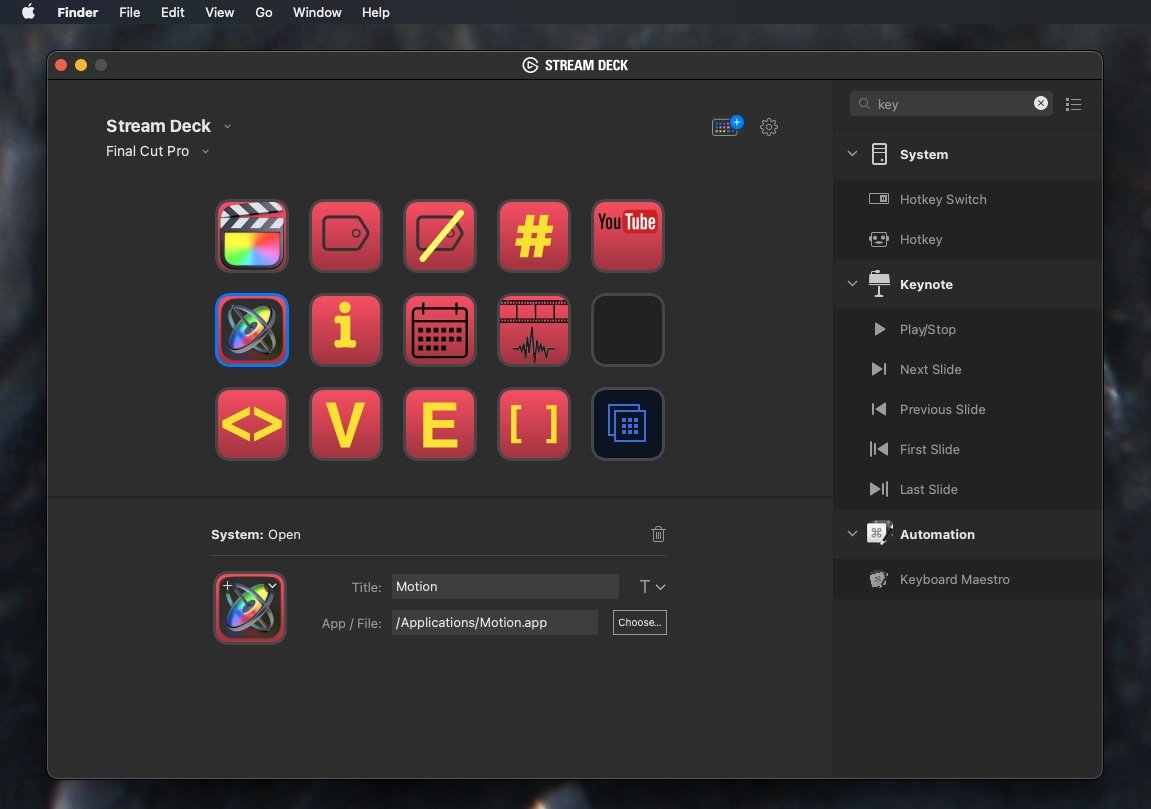
Configure los botones para hacer lo que quiera, luego cambie sus iconos y colores según lo necesite
Puedes arrastrar la aplicación Stream Deck al Dock e iniciarla desde allí. Pero si luego arrastra la aplicación fuera del Dock mientras se ejecuta, simplemente funciona. No vuelve al Dock como una aplicación Mac normal.
En la práctica, terminas iniciando o volviendo al software de Stream Deck principalmente a través de Spotlight o un lanzador como Alfredo. Dicho esto, estas no son formas lentas de iniciarlo, y generalmente no pasa mucho tiempo en la aplicación Stream Deck.
Entras en él solo para crear o editar los diferentes conjuntos de botones, y luego olvidas que hay software en absoluto.
El nuevo software Stream Deck 5.0
Hay una pequeña diferencia inmediatamente obvia entre la aplicación Stream Deck anterior y la última versión 5.0. Sin embargo, la nueva versión elimina el antiguo botón Más acciones, que estaba razonablemente enterrado y, en cambio, gana un ícono de Tienda más prominente.
Este ícono lo lleva a la nueva Tienda Stream Deck, pero en lugar de un lugar para comprar cosas, es actualmente más un repositorio de útiles extras. Presumiblemente, obtendrá artículos pagados, pero en el momento de escribir este artículo, nada parece generar un cargo adicional.
Lo que hay hasta ahora comienza con lo que Elgato llama Plugins. Estos son conjuntos de acciones que se pueden asignar a botones. Así que hay un conjunto para controlar la propia gama de luces de Elgato, o hay funciones únicas como poner un reloj analógico en un botón.
Además de estos, algunos elementos son más adecuados para la audiencia original de Stream Deck. Si eres alguien que transmite sesiones de video en vivo al mundo, Stream Deck Store incluye música libre de regalías y efectos de sonido que quizás quieras usar.
Sin embargo, quizás el elemento más útil de la Tienda para los nuevos usuarios es la pestaña Descubrir. Se muestra como lo primero que ve cuando abre la Tienda, es una colección de tutoriales y guías para usar Stream Deck.
Elgato Stream Deck: usos para propietarios de Mac
Para un no streamer y quizás no jugador, Stream Deck se convierte instantáneamente en su forma preferida de ponerse manos a la obra su Mac, una vez que lo haya configurado.
Fuera de la caja y conectado a su Mac, lo único que hace es presentar un botón de bienvenida. Al presionar eso, se inicia el navegador web de su Mac y lo lleva a la página de inicio de Stream Deck de Elgato, donde hay videos tutoriales.
Agregar un sitio web a un botón es sencillo, sobre todo porque puede editar el de bienvenida predeterminado. O puede copiarlo y configurar varios botones diferentes para llevarlo a varios sitios.
Sin embargo, hay mucho más que puede hacer por botón. Es cierto que cuanto más empaques en un botón, más complejo será configurarlo, pero puedes, por ejemplo, tener un solo botón para comenzar tu día de trabajo.
Sin usar nada más que el propio software de Stream Deck, eso podría significar abrir las cinco aplicaciones en las que trabaja día. O si eres un usuario de Keyboard Maestro , ese botón podría hacer casi cualquier cosa que tu Mac pueda hacer.
Inicie cinco aplicaciones diferentes, por ejemplo, pero también diez documentos, más tres páginas del sitio web, cierre todas las demás aplicaciones , comience una lista de reproducción en Apple Music, etc.
Sería bueno si hubiera mejores formas de conectarse a HomeKit de lo que puede en la actualidad, pero eso es más en Apple que en Elgato. Y hay opciones, aunque un poco desvencijadas.
Por ejemplo, puede comprar el aplicación HomeControl de terceros , que controla HomeKit a la vez que ofrece un esquema de URL. Use la aplicación para averiguar qué URL podría encender las luces de su oficina, luego programe una macro de Keyboard Maestro para llamar a esa URL.
Y luego asigne esa macro de Keyboard Maestro a un botón en la plataforma de transmisión. Por un lado, sería infinitamente mejor si Apple permitiera el acceso de Stream Deck a HomeKit simplemente para encender o apagar las luces.
Sin embargo, por otro lado, este es un ejemplo de lo profundo que puede llegar a Stream Deck: y cuán profundamente absorto puede llegar a ser.
Inicialmente, puede que incluso se pregunte cómo va a llenar la versión de 6 o 15 botones. Sin embargo, eso no dura, ya que rápidamente se da cuenta de que desea la versión de 32 botones.
O posiblemente dos. Puede conectar dos Stream Decks a la misma Mac y el software se adapta a ambos.
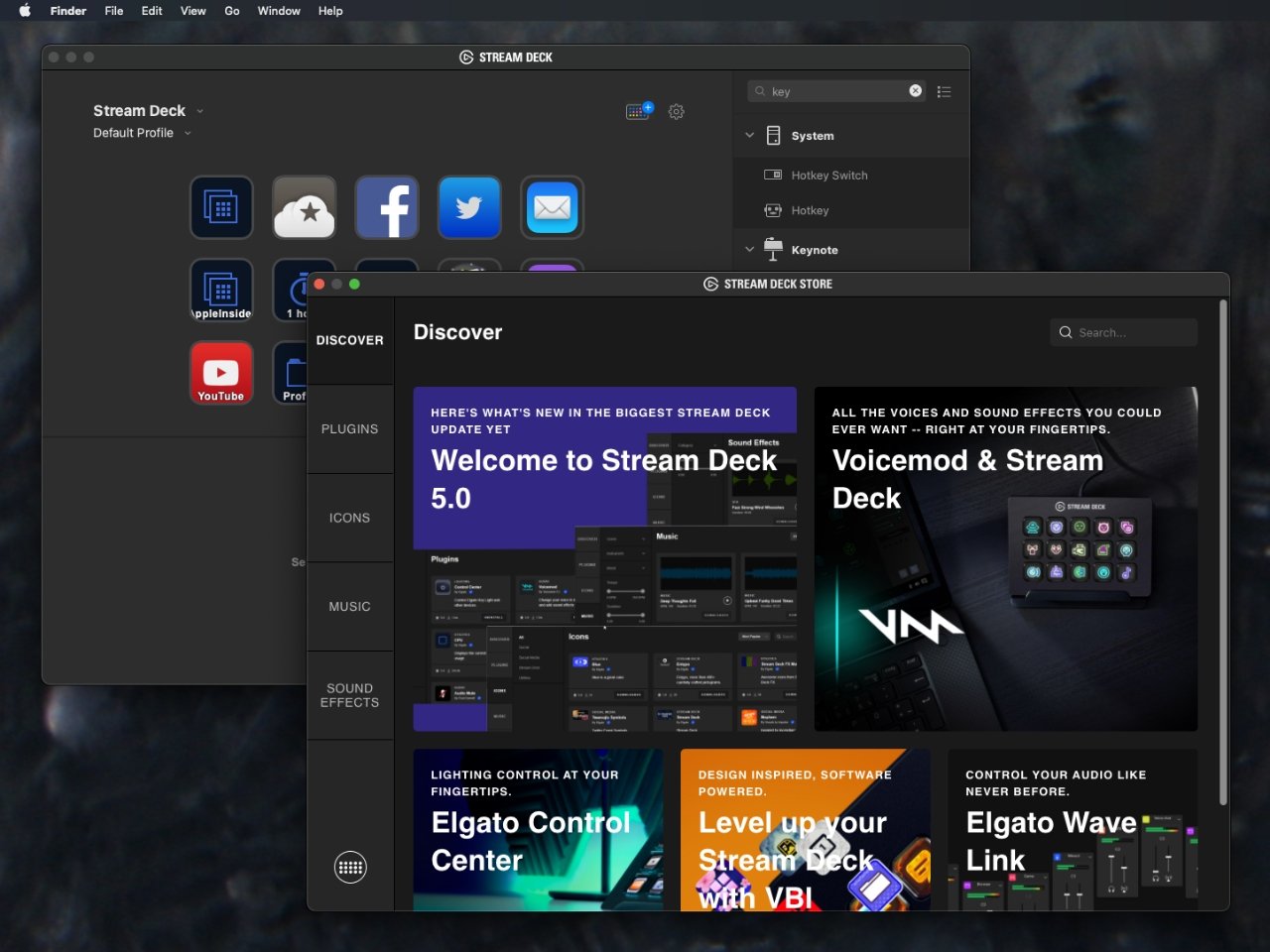
La nueva Stream Deck Store muestra muchos tutoriales útiles
¿Deberían los usuarios de Mac comprar un Elgato Stream Deck?
A menos que viaje principalmente con una MacBook Pro, sí. Para las configuraciones de Mac de escritorio, este es un sí rotundo porque está muy bien hecho, aunque el software de la aplicación Mac podría ser más conveniente, y es muy adictivo.
Sin embargo, no creemos que el dispositivo de 6 botones valga el precio. Eso parece existir principalmente para hacer un precio más barato e intentar atraer a la gente a usar Stream Deck. Una vez que lo haya usado, el de 6 botones se sentirá demasiado limitado.
Desafortunadamente, el de 15 botones también lo hará. Si bien esa versión de 15 botones es posiblemente el punto ideal en términos de precio y espacio en el escritorio, pronto deseará haber comprado la edición de 32 botones.
Hay una opción más, que es Elgato Stream Deck Mobile para iPhone . Es una aplicación de iOS que imita las funciones de un Stream Deck y podría darte una idea de cómo es usar estos dispositivos.
Sin embargo, usar la aplicación iOS significa que está renunciando a los botones físicos y conservando su La pantalla del iPhone está encendida todo el tiempo. Además, la aplicación de iOS tiene una tarifa mensual: Stream Deck Mobile para iPhone es una aplicación de suscripción.
Cuesta $ 2.99 por mes o $ 24.99 por año, por lo que es sustancialmente más barato que un Stream Deck físico para un pocos años. Pero por lo demás, no tiene ventajas.
Pros
- Adictivamente útil para todos los usuarios de Mac de escritorio
- Cualquier botón puede abrir una sola aplicación o iniciar una serie completa de las acciones de Mac
- Es especialmente útil en Zoom, donde los controles estándar están a una pulsación de distancia
- Viene con docenas de controles posibles, y muchos más están disponibles gratis
Contras
- Menos útil sobre la marcha junto con MacBook Pro
- El software Stream Deck no es el mejor ciudadano de Mac
- La versión de 15 teclas puede tambalearse un poco en su soporte
- Puede volverse compleja de usar al máximo
Calificación 5 de 5
Dónde comprar
El Elgato Stream Deck viene en tres versiones. La edición de 6 botones Stream Deck Mini cuesta alrededor de $ 80 en Amazon, mientras que la versión de 15-button Stream Deck cuesta $ 150 .